Keynote
Mac用Keynoteユーザガイド
- ようこそ
- 新機能
-
- 著作権

MacのKeynoteを使ってみる
Keynoteを使うと、楽しいアニメーションやトランジションを追加し、プロフェッショナルに仕上げて、美しく魅力的なプレゼンテーションを簡単に作成できます。

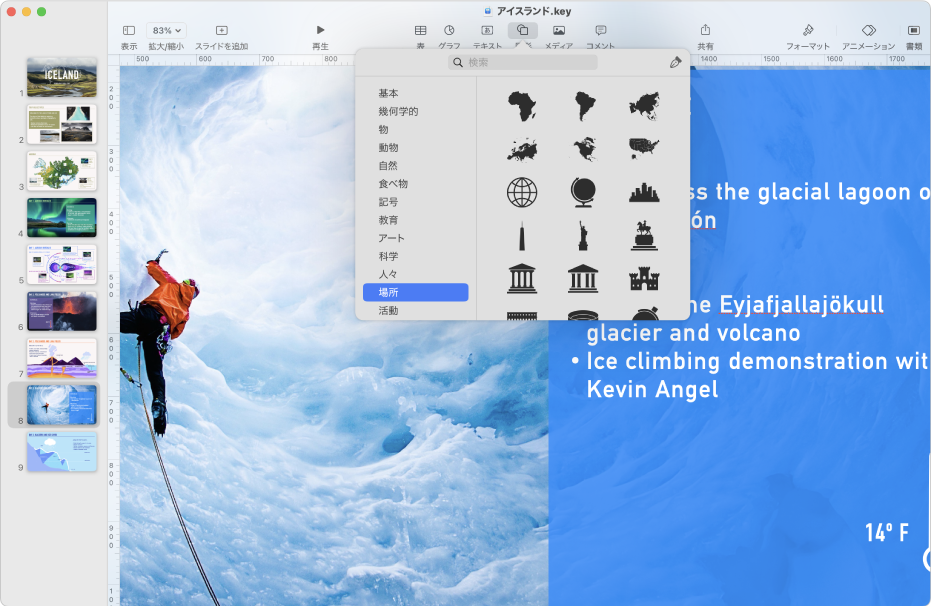

アニメーションを使ってプレゼンテーションを活気あるものにする
アニメーションを使って、オブジェクトをスライドに出現させたり、スライドから消したり、スライド内で動かしたりして、スライドショーの表示をよりダイナミックにすることができます。アニメートしたいオブジェクトをクリックして、「アニメーション」 ![]() サイドバーの「イン」、「アクション」、「アウト」のいずれかのタブをクリックし、「エフェクトを追加」をクリックしてから、アニメーションを選択します。
サイドバーの「イン」、「アクション」、「アウト」のいずれかのタブをクリックし、「エフェクトを追加」をクリックしてから、アニメーションを選択します。

スライドトランジションを使う
トランジションを使用すると、プレゼンテーション中に次のスライドに移るときの表示がよりシームレスになります。トランジションを追加するには、スライドナビゲータでスライドをクリックし、「アニメーション」 ![]() サイドバーで「エフェクトを追加」をクリックしてから、トランジションエフェクトを選択します。
サイドバーで「エフェクトを追加」をクリックしてから、トランジションエフェクトを選択します。

プレゼンテーションを書き出す
プレゼンテーションのコピーをKeynoteファイルとして保存したり、PDF、PowerPoint、ムービーなどの別のフォーマットで保存したりすることができます。ツールバーの ![]() をクリックし、「書き出して送信」をクリックしてから、使用したいフォーマットを選択します。
をクリックし、「書き出して送信」をクリックしてから、使用したいフォーマットを選択します。

プレゼンテーションを再生する
プレゼンテーションの練習をするには、「再生」>「スライドショーをリハーサル」と選択します。プレゼンテーションを対象者に発表する準備ができたら、スライドナビゲータで最初に表示するスライドをクリックしてから、ツールバーの ![]() をクリックします。右矢印キーまたはスペースバーを押してスライドショーを先に進めます。前のスライドに戻る場合は左矢印キーを押します。
をクリックします。右矢印キーまたはスペースバーを押してスライドショーを先に進めます。前のスライドに戻る場合は左矢印キーを押します。
詳しい情報
フィードバックありがとうございます。